我们都知道,为了让谷歌浏览器(Google Chrome)运行不卡顿,清理缓存是非常重要的一件事。那么若想清除指定网址的缓存,该如何操作呢??下面就来看看谷歌浏览器(Google Chrome)清除特定网址缓存的操作方法吧。
首先打开谷歌浏览器(Google Chrome),点击右上角竖着的三个点-》选择设置

打开设置界面,将界面拉到最下方,点击-》显示高级设置...

再点击,隐私设置里的-》内容设置

从弹出来的界面选择-》所有cookie和网站数据...

这时打开的界面会显示出所有存在缓存数据的网站域名信息(左边蓝框),右上角有个搜索功能,输入您在操作的存在缓存的网站域名,查找到对应域名

点击要清除的此条域名信息,会出现蓝色背景被选中状态,并且右面有一个“X”号,点击“X”号,再点击右下角-》完成,就行了。

以上这里为各位分享了谷歌浏览器(Google Chrome)清除特定网址缓存的操作方法。有需要的朋友赶快来看看本篇文章吧。
 win7更改适配器设置是空白的解决方法
win7更改适配器设置是空白的解决方法
win7系统中,我们可以通过更改网络适配器设置的方法更改网络属......
 lg g flex3多少钱
lg g flex3多少钱
lg曲面手机机友们还记得吗?最近网上曝出新一代lg g flex3相关消息......
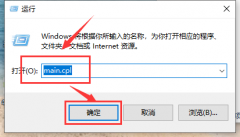 win10鼠标拖动窗口有延迟解决方法
win10鼠标拖动窗口有延迟解决方法
在使用win10系统的过程中,如果遇到了鼠标拖动窗口有延迟卡顿......
 仙剑奇侠传7什么时候学御剑飞行 开启地
仙剑奇侠传7什么时候学御剑飞行 开启地
仙剑奇侠传7什么时候学御剑飞行?相信很多玩家都知道自从仙剑......
 vivopad发布时间
vivopad发布时间
现在的手机厂商都在扩大自己的产品线,vivo现在也要发布旗下首......
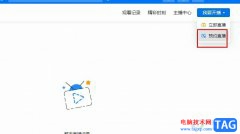
很多小伙伴在使用钉钉软件时除了经常会用到会议功能之外,还可能会需要用到直播功能。有的小伙伴需要提前预约直播时间并将直播时间同步给各同事,但又找不到直播的预约按钮。其实很简...
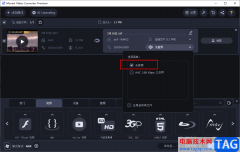
在使用movavivideoconverter软件的过程中,我们不仅仅可以使用该软件对视频、音频以及图像等文件进行格式的转换,我们还可以对他们进行编辑,例如裁剪、旋转或是噪音消除等。有的小伙伴在编...

AdobeInDesign这款软件可以帮助小伙伴们更好的编辑书籍、文档以及制作好看的图片等,通过AdobeInDesign来编辑文档一般都是需要在文档中编辑文字内容的,我们在编辑文字的时候需要使用到文字工...
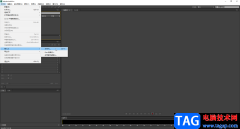
多媒体时代,我们可以解除到的各种素材都会同时包含视频,音频等内容,由此也出现了各种各样的媒体编辑软件,比如编辑图片的AdobePhotoshop、美图秀秀、醒图,编辑视频的Adobepremiere、剪映,...

很多小伙伴在剪辑视频的时候都喜欢使用movavivideo软件,因为这款软件中的个十分的丰富,可以满足我们对于视频剪辑的各种需求。在使用movavivideoeditorplus的过程中,如果我们想要在视频中添加...
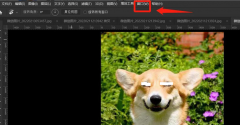
我们在使用ps进行处理图片的时候,怎么将图片三联堆积排列呢?还不会的朋友就赶快来看看小编带来的ps将图片三联堆积排列的方法吧。...

xmind是一款全功能的思维导图和头脑风暴软件,它为用户提供了多种多样的图表编辑权利,方便用户在制作的过程中整理好复杂信息之间的联系,并且能够提高自己的工作效率,因此xmind软件吸...

可能有的朋友还不会使用制作透视图?那么还不会的朋友就赶快跟着小编一起学习一下PhotoScape制作透视图的方法吧,希望对大家有用哦。...
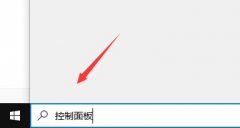
最近有不少小伙伴反映,在使用百度浏览器的过程中,老是弹出安全警告,该怎么关闭它呢?下面小编就将百度浏览器关闭安全警告的方法分享如下哦。...
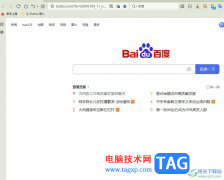
随着浏览器不断的更新与升级,当前的种类是很丰富的,为用户带来了丰富的选择权利,其中有用户会选择使用傲游浏览器,这是因为傲游浏览器为用户带来了快速、流畅且安全的网页上网服务...

很多小伙伴在虎牙直播软件中进行直播时,如果不想直接露脸直播,我们可以使用虎牙直播的虚拟形象功能,给自己设置一个虚拟形象,选择好虚拟形象之后,我们还可以将摄像头捕捉选项以及...

Excel表格是一款非常好用的软件,很多小伙伴都在使用。如果我们需要在电脑版WPS表格中将横向数据转换为纵向,或者将纵向数据转换为横向,小伙伴们知道具体该如何进行操作吗,其实操作方...

WPS演示文稿是一款非常好用的办公软件,其中的功能非常丰富,操作非常简单,很多小伙伴都在使用。如果我们需要在电脑版WPS演示文稿中剪辑视频,小伙伴们知道具体该如何进行操作吗,其实...

edg浏览器相信是许多用户很喜欢的一款便捷的浏览器软件,是许多用户电脑上的装机必备,给用户带来了不少的好处,当用户在使用edg浏览器时,可以看到页面上方显示出来的工具栏,在这个工...

小米手机在近几年得到了不错的发展,获得了许多用户的关注和称赞,在这款手机中有着超高的性能和较低的价格,因此吸引了不少的用户前来使用,当用户在使用小米手机时,就会发现其中的...